- alırken doğru yere geldiniz Uyarı: Biçimlendirme, bu diskteki tüm verileri silecektir.
- Windows'un yerleşik onarım aracı hiçbir fark yaratmazsa, en iyi hareket kullanmak olacaktır. Ashampoo Kazanç Optimize Edici sürücünüzü taramak için.
- Benzer çözümler için, şuraya göz atmanızı öneririz: Bozuk Sürücüler bölümü çok.
- Ayrıca doğrudan buna gidebilirsin Windows 10 Hata Merkezi profesyonel rehberlik için.

Bu yazılım, sürücülerinizi çalışır durumda tutar, böylece sizi yaygın bilgisayar hatalarından ve donanım arızalarından korur. Tüm sürücülerinizi şimdi 3 kolay adımda kontrol edin:
- DriverFix'i indirin (doğrulanmış indirme dosyası).
- Tıklayın Taramayı Başlat tüm sorunlu sürücüleri bulmak için.
- Tıklayın Sürücüleri güncelle yeni sürümleri almak ve sistem arızalarını önlemek için.
- DriverFix tarafından indirildi 0 okuyucular bu ay
Uyarı: Biçimlendirme hepsini siler veri bu diskte USB'yi açmaya çalıştığınızda alacağınız bir hata mesajı veya sabit disk bu bozulmuş.
Varsayılan olarak Windows, depolama ortamını biçimlendirerek sorunu düzeltmenizi ister, ancak sorunu düzeltmenin tek yolu bu değildir.
Biçimlendirme tüm verileri silecektir: Bu hatayı nasıl düzeltebilirim?
1. Windows yerleşik onarım aracını kullanın
- Onarmak istediğiniz sürücüye sağ tıklayın ve seçin Özellikleri açılır menüden.
- Özellikler penceresi açıldığında, Araçlar sekme.
- Tıkla Kontrol buton.
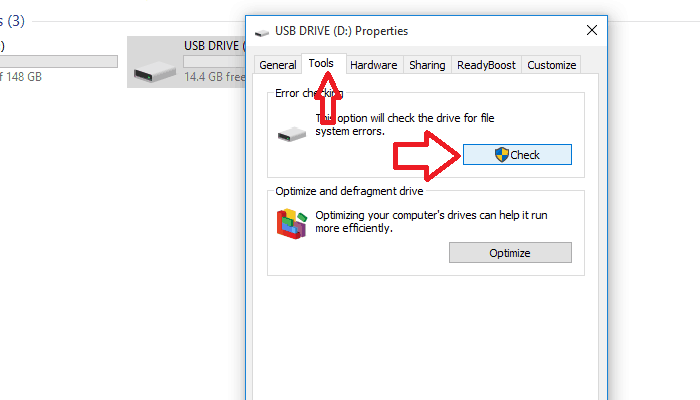
- Tıklamak Tara ve Onar ve işlem bitene kadar bekleyin.
- Sürücünüzü onarmanız istenirse, onar düğmesine tıklayın.
Windows, sürücüyü otomatik olarak tarayan ve sorunları onaran yerleşik bir onarım aracıyla birlikte gelir. Aracı kullanmak için şu adımları izleyin:
Budur. Sonunda, araç herhangi bir hata bulamadığını söylediyse, bu, sorunlarınızı çözemediği ve başka bir yöntem denemeniz gerektiği anlamına gelir.
2. Kullan CHKDSK komutu
- Bu aracı çalıştırmanın tek yolu, yönetici ayrıcalığına sahip Komut İstemidir. Başlat'ta cmd'yi arayın ve ardından Ctrl + Shift + Enter tuşlarına basın. Kullanıcı Hesabı Denetimi tarafından istendiğinde Evet deyin.
- Bu komutu çalıştırın chkdsk [Sürücü Harfi]: /f. [Drive Letter] yerine aracın kontrol etmesini ve onarmasını istediğiniz sürücünün harfini yazın. Disk kullanımdaysa, bu araç sizi otomatik olarak bilgilendirecek ve bir sonraki bilgisayar yeniden başlatmasında bir kontrol planlamak isteyip istemediğinizi size söyleyecektir. İstenirse evet deyin ve bilgisayarınızı yeniden başlatın.
- Yukarıdaki komut işe yaramadıysa, bozuk sektörleri kaldıran ve verileri kurtarmaya çalışan daha güçlü bir komut vardır. Çalıştırmak
chkdsk [Sürücü Harfi]: /R /XBu ayrıca, kontrolü gerçekleştirmeden önce gerekirse sürücünün bağlantısını kesecektir.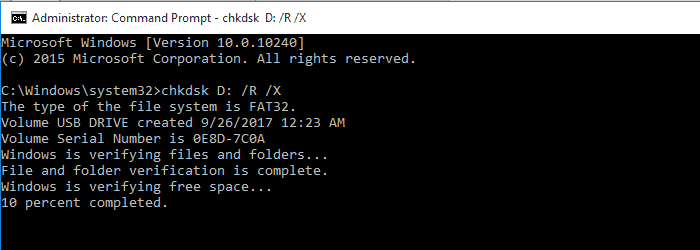
Bu komut satırı yardımcı programı, birçok yaygın sürücü hatasını kontrol etmek ve bütünlüğünü kontrol etmek için özel olarak oluşturulmuştur.
Diski Denetle (chkdsk) kullanırken herhangi bir sorunla karşılaşırsanız, okuduğunuzdan emin olun. bu makale, komut takılırsa ne yapılması gerektiğine adanmıştır..
Windows 10'da Seagate sabit disk sorunlarını nasıl çözeceğinizi bilmiyor musunuz? Sorunu çözmek için bize güvenin.
3. Sürücünüzü taramak için bir onarım aracı kullanın

Depolama aygıtlarıyla ilgili sorunlar çok yaygın olduğundan, bunları çözmek için özel olarak programlar oluşturan şirketler var.
İlk olarak, depolama ortamınızı üreten şirketin web sitesini kontrol edebilir ve herhangi bir onarım aracı sağlayıp sağlamadıklarını veya en baştan ödün vermediklerini görebilirsiniz.
Ashampoo Win Optimizer yalnızca sürücülerle ilgili değildir. PC'nizin performansını artırmak için birçok araç içeren bir İsviçre çakısı gibidir.
Daha kesin olmak gerekirse, bu ayarlama yardımcı programı, silerek bilgisayarınızı daha verimli hale getirmenize yardımcı olabilir. önemsiz dosyalar, Windows hatalarını düzeltme veya sabit disklerinizin okuma ve yazma performansını ölçme.
Umarım, sürücünüze tekrar erişmenize yardımcı olur. Bu programa bir şans verin ve sizin için işe yarayıp yaramadığını görün.

Ashampoo Kazanç Optimize Edici
Ashampoo Win Optimizer, depolama ortamını biçimlendirmek yerine, bozuk sabit sürücüleri çözecek, kullanımı kolay bir ayarlama yardımcı programıdır.
Siteyi ziyaret et
4. Sürücüyü biçimlendirin ve ardından kurtarma programlarını kullanın

Bu geleneksel olmayan bir yöntemdir ve bunu yalnızca son çare olarak kullanmalısınız. Sürücünüze erişemiyorsanız veya herhangi bir şekilde düzeltemiyorsanız, biçimlendirmekten başka seçeneğiniz yok.
İyi haber şu ki, silinen ve kaybolan verileri kurtarmanıza yardımcı olacak birçok kurtarma programı var.
Biz zaten bir liste derledik en iyi kurtarma programları kullanabilirsiniz. Bu programlar ne kadar iyi olursa olsun, kaybolan tüm verilerinizi asla geri kazanamayacaklarını bilmelisiniz.
Bu yönteme ancak bu konuda uygunsanız devam edin.
ile sık sık karşılaşacaksınız. Uyarı: Biçimlendirme, bu diskteki tüm verileri silecektir hata İleti Bilgisayarınıza bozuk veya çalışmayan bir sürücü taktığınızda.
Bu makalede, bir program kullanarak sürücünüzü onarmayı veya onarımlar işe yaramadıysa verileri biçimlendirmeyi ve kurtarmayı nasıl deneyebileceğinizi inceledik.
Bu sorunla nasıl başa çıktığınız hakkında yorumlar bölümünde bize bildirin.
Sıkça Sorulan Sorular
Hızlı biçimlendirme dosya sistemi yapısını silerken, yalnızca tam biçimlendirme bölümünüzdeki verileri siler. Daha fazla bilgi için, buna göz atın disk biçimlendirmeye adanmış makale.
Sabit sürücüyü biçimlendirmek, gerçekten de, sabit diskten kurtulmak söz konusu olduğunda gitmenin bir yoludur. virüsler. Ancak, birkaç tane olduğunu unutmayın. düşük kaliteli bilgisayarlar için bile harika antivirüs araçları.
Evet yapabilir. Verilerinizin kaybıyla ilgili bir tost bildirim mesajı alsanız bile, bunu kullanabilirsiniz. nasıl düzeltileceğine dair kılavuz Uyarı: Biçimlendirme, bu diskteki tüm verileri silecektir.


